ПЦ играчи држали су се сигурно иако нездраводистанца од конзола игара са аргументом да су рачунари са гамепад-ом моћнији и способнији од конзола. Међутим, управо је гамепад тачно оно што дефинише конзоле. Преузимају огромност тастатуре и миша и сакупљају је у један регулатор. Модерне игре долазе са „потпуном подршком контролера“, што значи да могу да користе било који контролер конзоле на рачунару тачно онако како је било предвиђено на конзоли (заједно са тачним мапирањем тастера). Виндовс фаворизује Ксбок контролере, тако да се Ксбок Оне С контролер бежично повезује на ПЦ рачунар тачно као на Ксбок Оне С конзоли. Међутим, за играче који користе не-традиционалне контролере, постоји начин да повежете ваш контролер, али нека он опонаша Ксбок контролер.
Ово ће захтијевати кориштење вањског софтвера запостигнути, јер иако Виндовс изворно подржава Ксбок 360 контролер (иако са додацима), он неће аутоматски доделити функционалност као што би то био Ксбок контролер. То није због пристрасности развоја, већ једноставно зато што не могу прилагодити игру да се обрати сваком контролеру. То је рекло да опонашате Ксбок контролер који ћете морати да преузмете Тоца Едит Ксбок 360 Емулатор Цонтроллер.
Проналажење верзије игре
Тоца Едит Ксбок 360 Цонтроллер Емулатор има дваверзије; верзија за 32-битну (која се такође назива к86 архитектура) игре и 64-битне игре. Ове верзије немају никакве везе са тим да Виндовс инсталација буде 32-битна или 64-битна. Повезане су са играма које сте инсталирали и којом верзијом су. Постоје два начина за то.
Игра ЕКСЕ датотека
Да бисте опонашали Ксбобк контролер, морате да пронађетеверзија за вашу игру која је компатибилна са апликацијом. Идите у мапу у којој је инсталирана ваша игра. Пронађите извршну датотеку игре, кликните је десним тастером миша и одаберите Својства. У прозору Својства идите на картицу "Компатибилност".

Овдје потврдите оквир за 'Покрени овај програмрежим компатибилности за 'и добиће вам се листа оперативних система. Ако листа почиње у оперативном систему Виндовс Виста, имате 64-битну игру. Међутим, ако листа почиње у оперативном систему Виндовс 95, тада имате на руци к86 / 32-битну извршну датотеку.
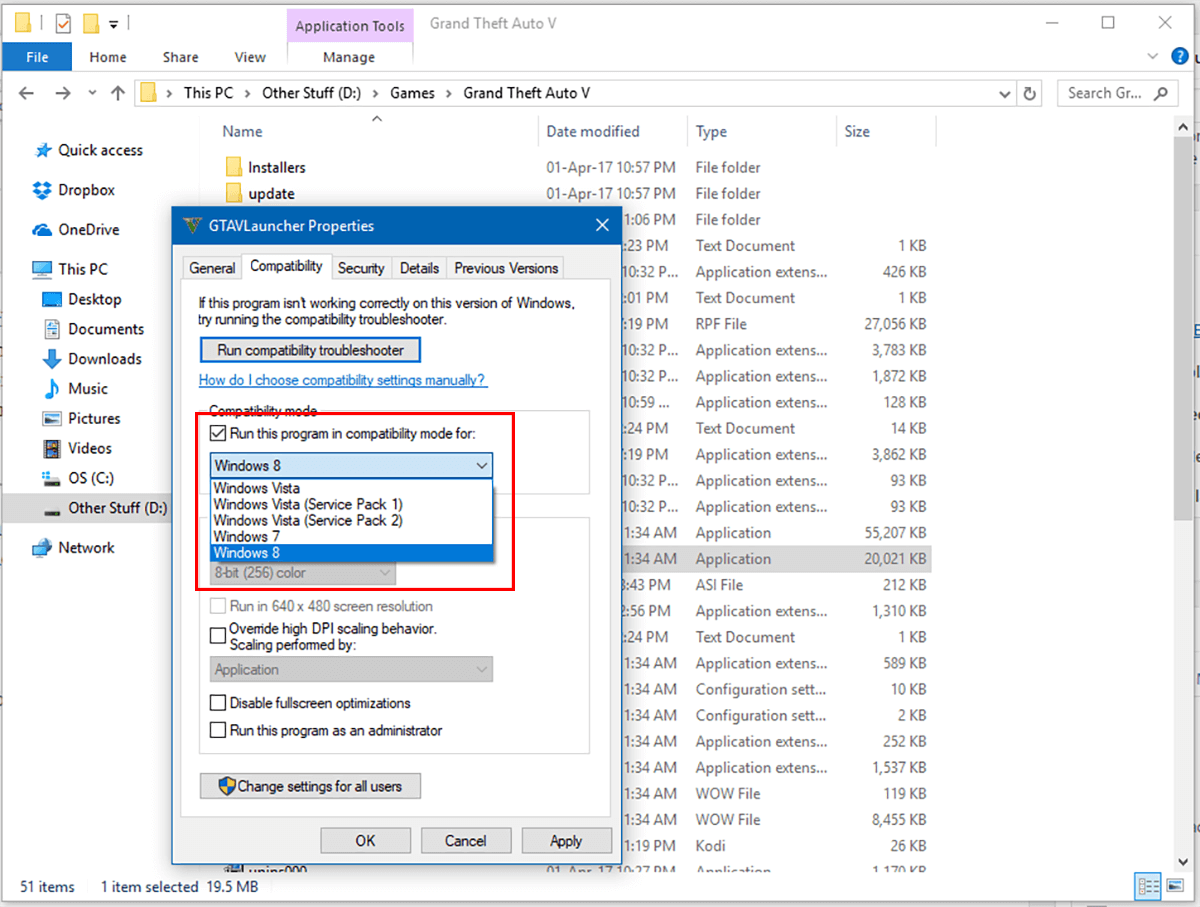
Провера менаџера задатака
Отворите управитељ задатака. У доњем левом углу кликните на 'Више детаља'. Идите на картицу „Детаљи“. Овде на траци са ознакама кликните десним тастером миша и кликните на 'Одабери ступце'.
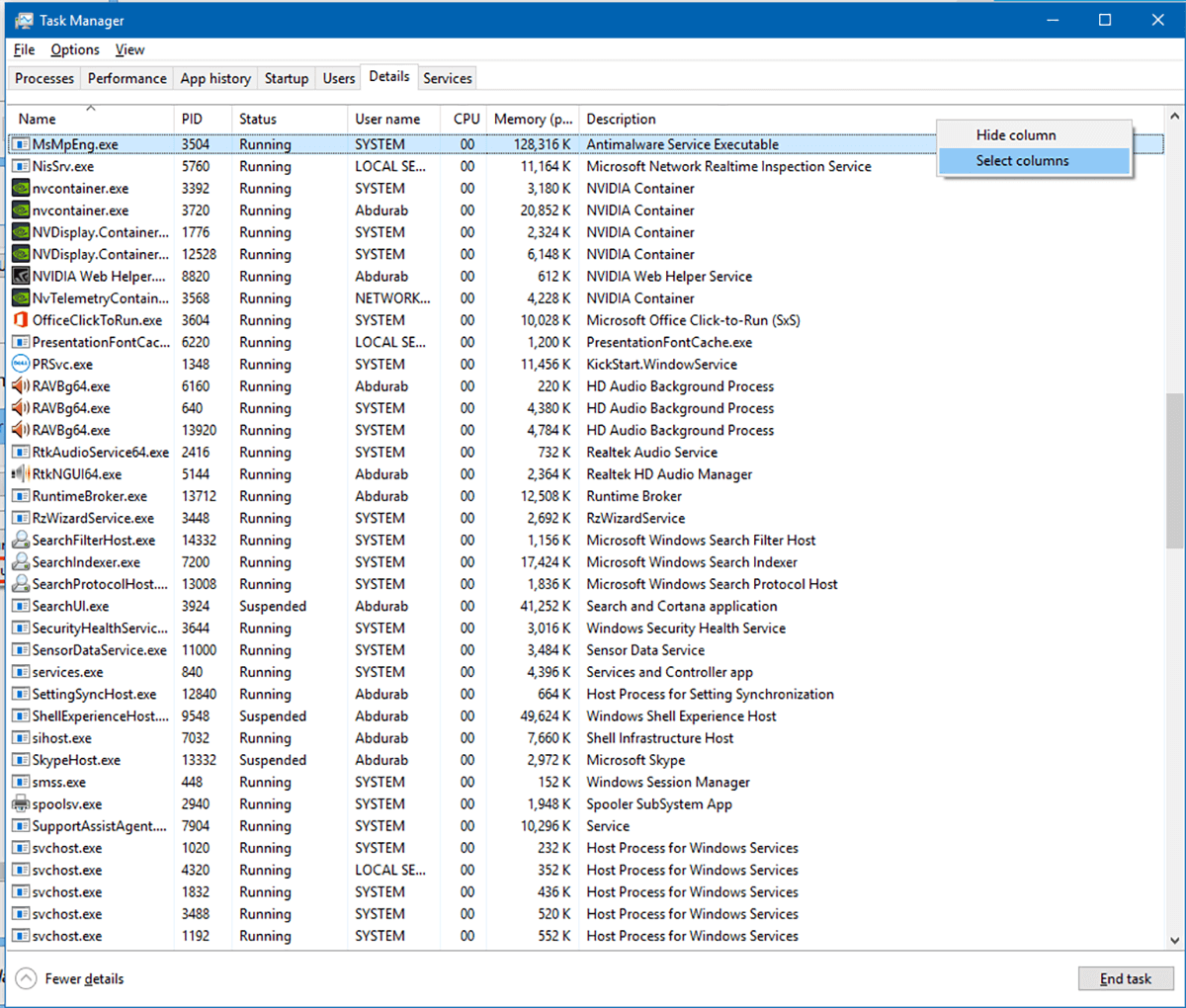
На овој листи се померите доле да бисте пронашли колону за 'Платформа', проверите је и притисните ОК.
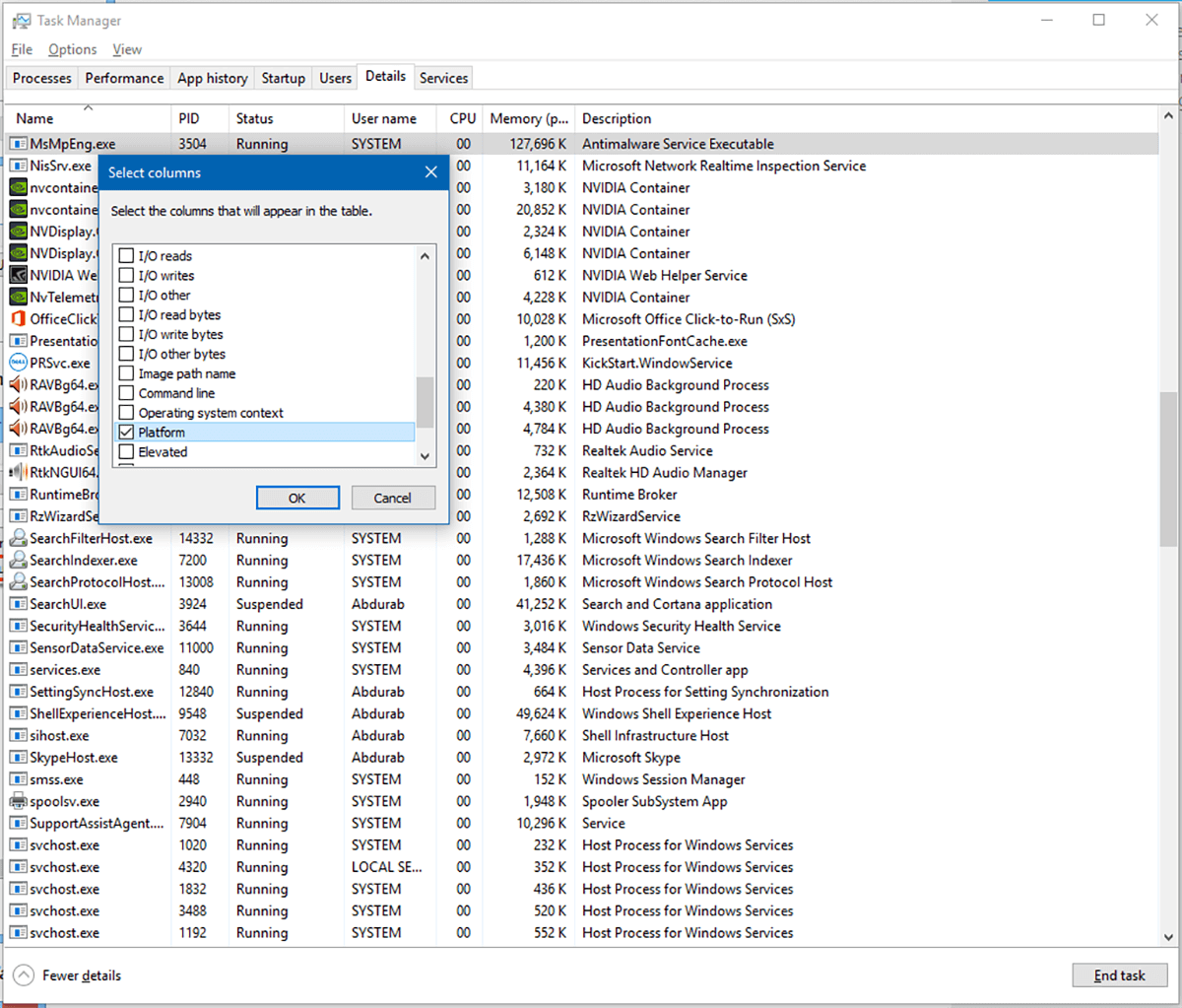
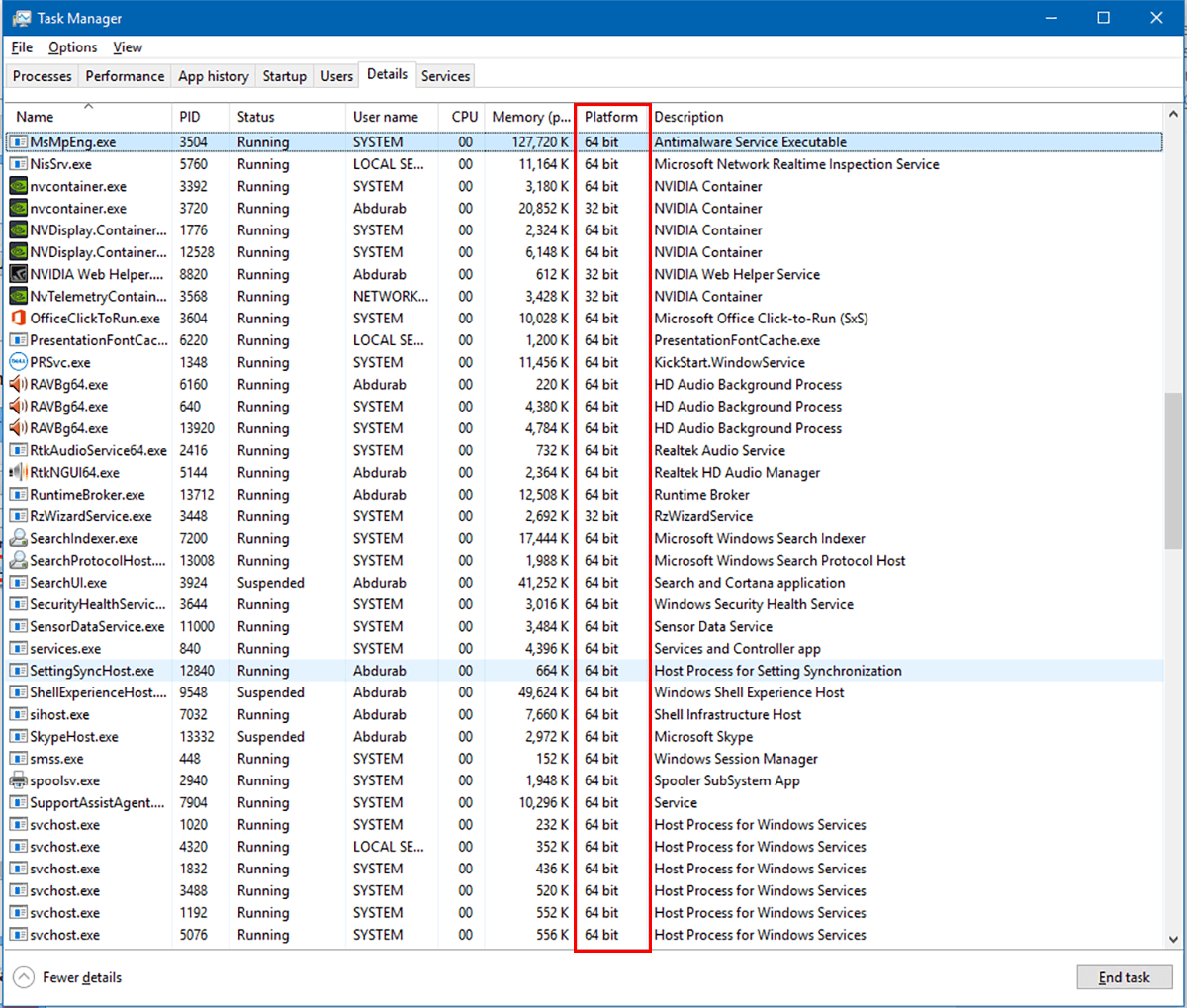
Конфигурација
Покрените Тоца Едит Ксбок 360 Емулатор Цонтроллер. Ако наиђете на грешку „Ксинпут недостаје…“, кликните на „Креирај“ и бићете спремни за почетак.
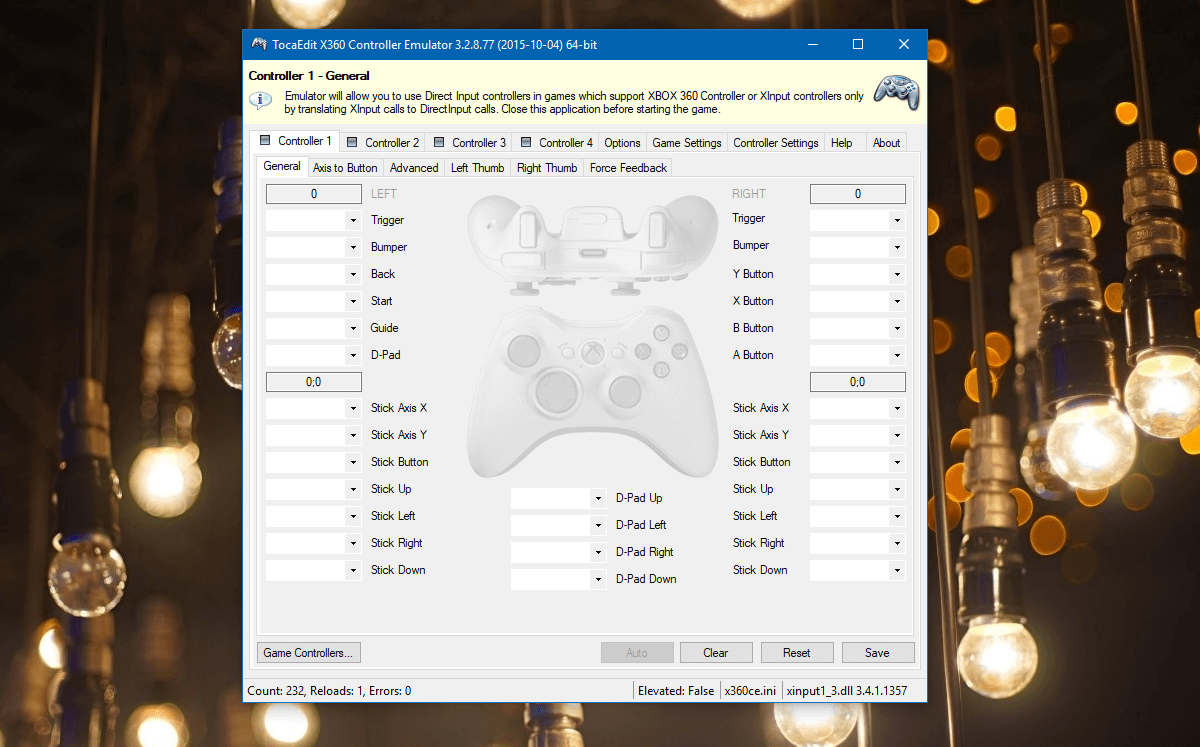
У овом тренутку прикључите регулатор. Ако је ово први пут да укључите контролер, дајте му неколико минута да инсталирате управљачке програме, итд. Када то завршите, проверите на Тоца Едит Ксбок 360 Цонтроллер Емулатор да бисте пронашли нови прозор са натписом „Откривен нови уређај“ . Рећи ће вам да је открио уређај с јединственим ИД-ом инстанције ако користите популарни уређај како би могао аутоматски преузети конфигурацију. Притисните „Даље“ и притисните „Заврши“.
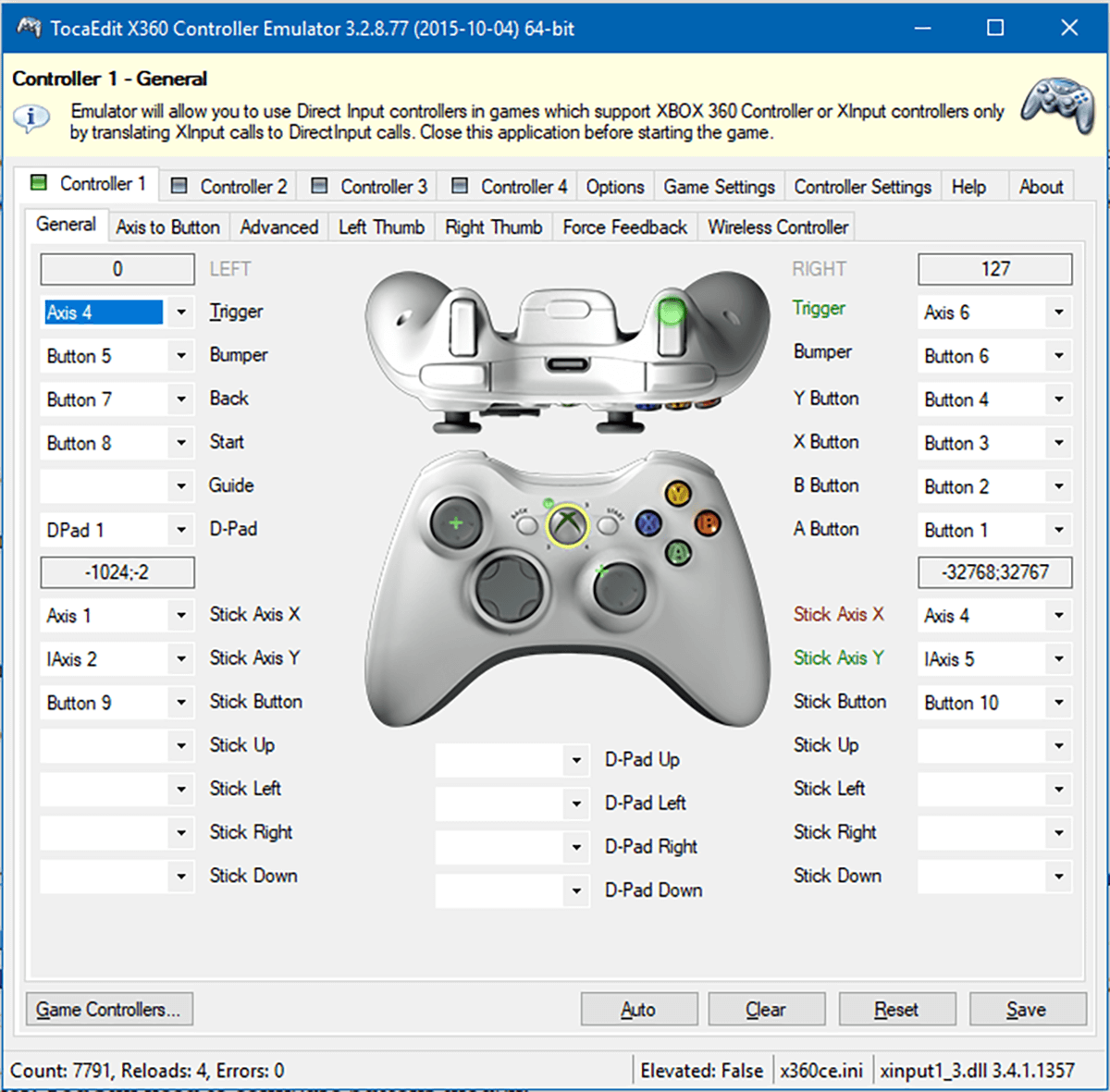
Сада можете да видите да ваш уређај чита као Ксбок 360 Цонтроллер. И даље морате да конфигуришете дугмад, јер ће се подразумевани вредности одабрати нетачно.
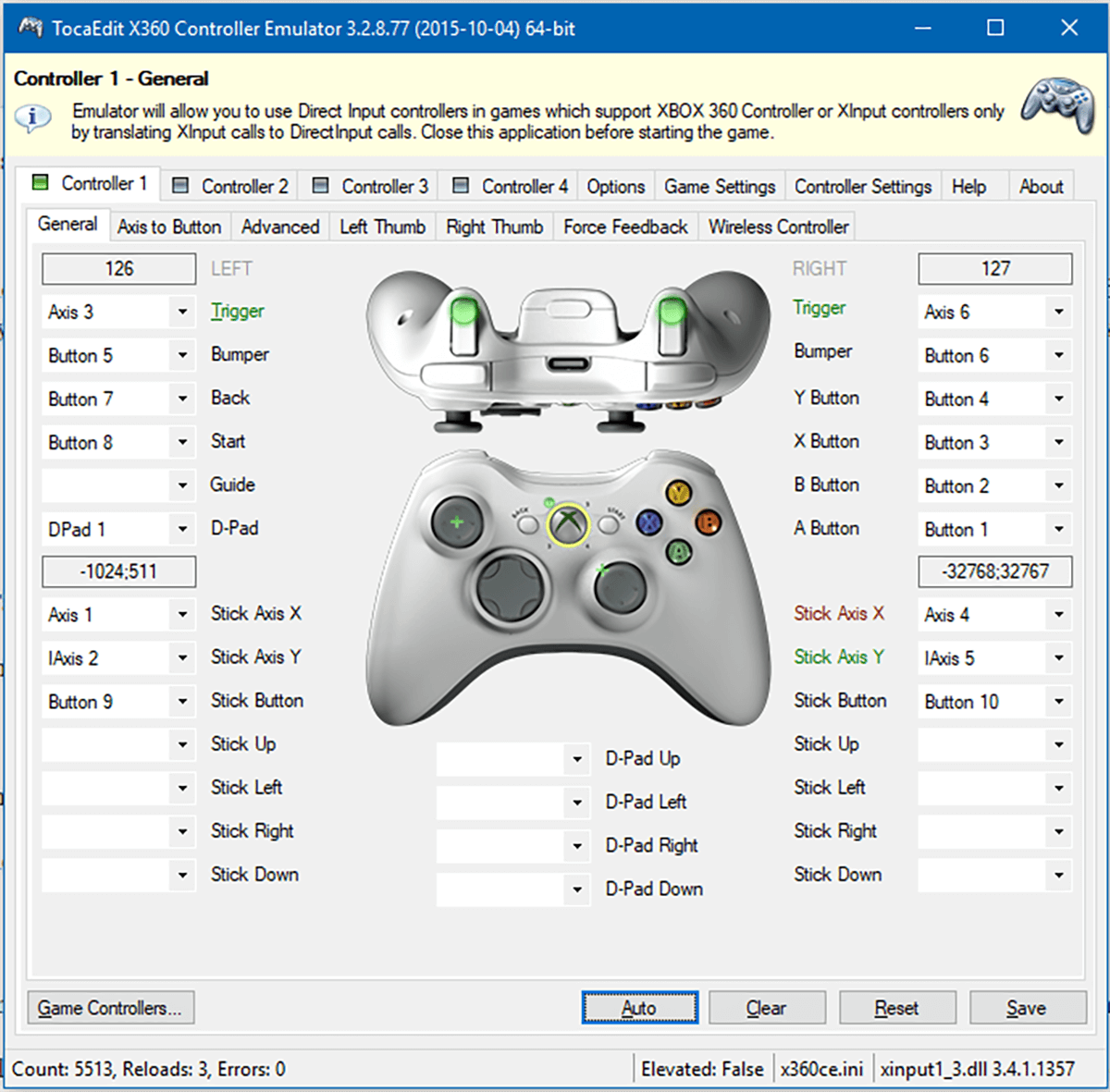
Кликните на падајући мени поред именадугме које желите опонашати и притисните „Сними“, а затим притисните дугме на вашем контролеру које желите да користите за ту функцију. Пређите кроз ово за свако дугме и притисните „Сачувај“.
Обавезно затворите апликацију пре него што започнете игру.
У случају да икада пожелите да ресетујете контролер на подразумевано стање, једноставно учитајте Тоца Едит Ксбок 360 Емулатор и притисните „Ресетуј“.
Имајте на уму ако имате и 32-битне64-битне игре, мораћете да преузмете и покренете оба емулатора, иначе се ваш контролор или неће уопште регистровати у игри, или ће то учинити с погрешним контролама.
Преузмите Тоца Едит Ксбок 360 Цонтроллер Емулатор
преко Пројецт Пхоеник Медиа













Коментари